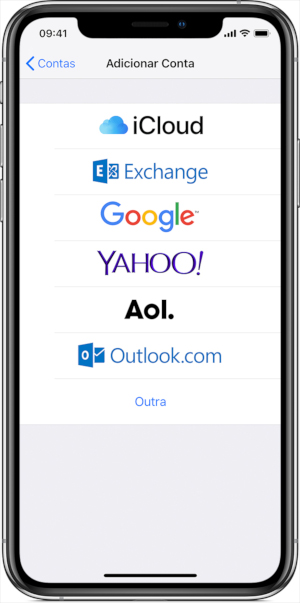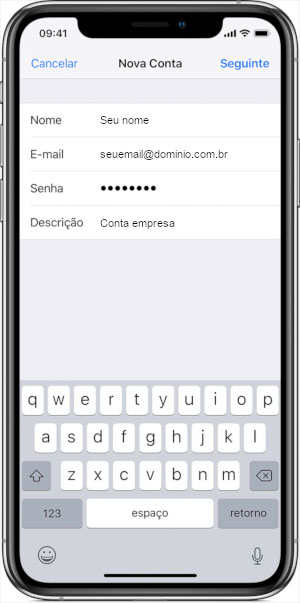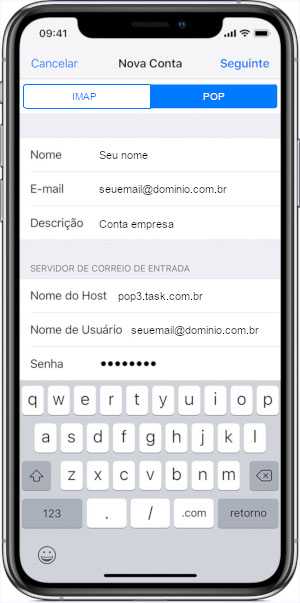Mudanças entre as edições de "Configuração de conta Iphone / Ipad (Tipo de conta POP)"
De Task Wiki
| Linha 17: | Linha 17: | ||
[[Arquivo:Conta_pop_iphone1.jpg]]<br> | [[Arquivo:Conta_pop_iphone1.jpg]]<br> | ||
| − | [[Arquivo:elipse_3.png]]Insira o nome, endereço de e-mail, senha e uma descrição para identificar sua conta no próprio dispositivo.<br> | + | [[Arquivo:elipse_3.png]] Clique em "Adicionar conta de e-mail".<br> |
| + | |||
| + | [[Arquivo:elipse_4.png]] Insira o nome, endereço de e-mail, senha e uma descrição para identificar sua conta no próprio dispositivo.<br> | ||
[[Arquivo:Conta_pop_iphone2.jpg]]<br> | [[Arquivo:Conta_pop_iphone2.jpg]]<br> | ||
| − | [[Arquivo: | + | [[Arquivo:elipse_5.png]] Toque em "Seguinte". O Mail tentará localizar os ajustes do e-mail e concluirá a configuração da conta. Se o Mail encontrar os ajustes do e-mail, toque em "OK" para concluir a configuração da conta, caso contrário, você precisará inseri-los manualmente (próximo passo);<br> |
| − | [[Arquivo: | + | [[Arquivo:elipse_6.png]] Toque em "Seguinte" e siga estas etapas:<br> |
Selecione "POP", insira as informações conforme abaixo:<br> | Selecione "POP", insira as informações conforme abaixo:<br> | ||